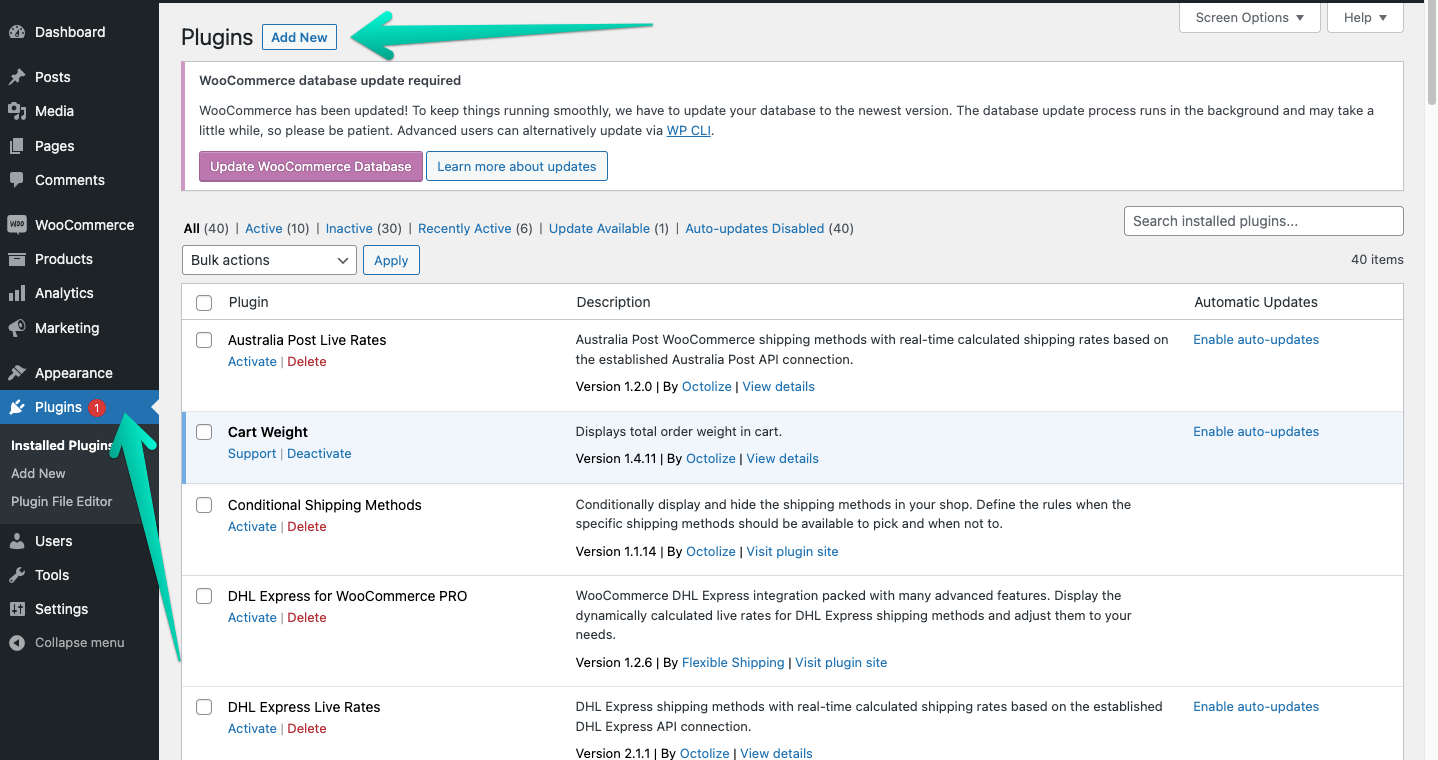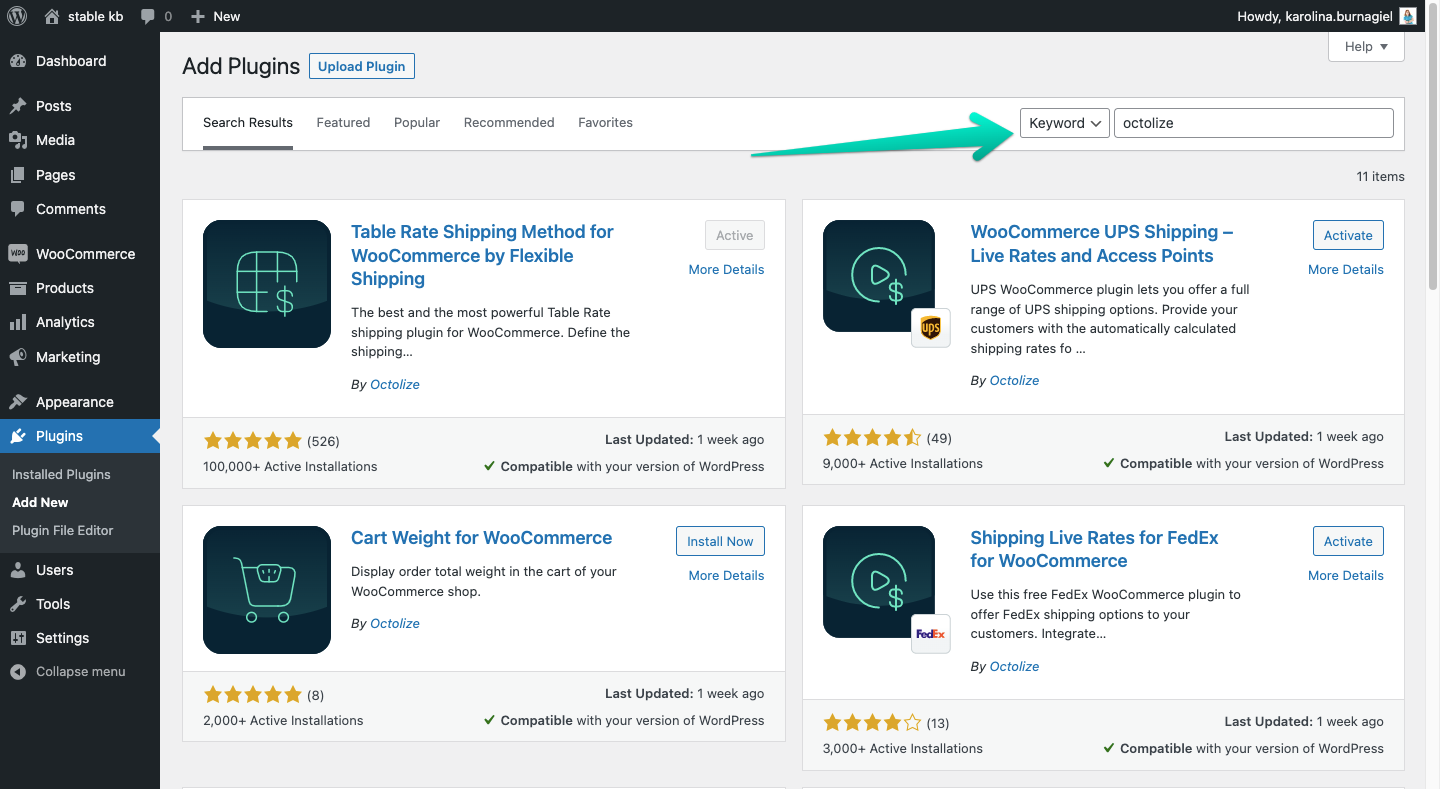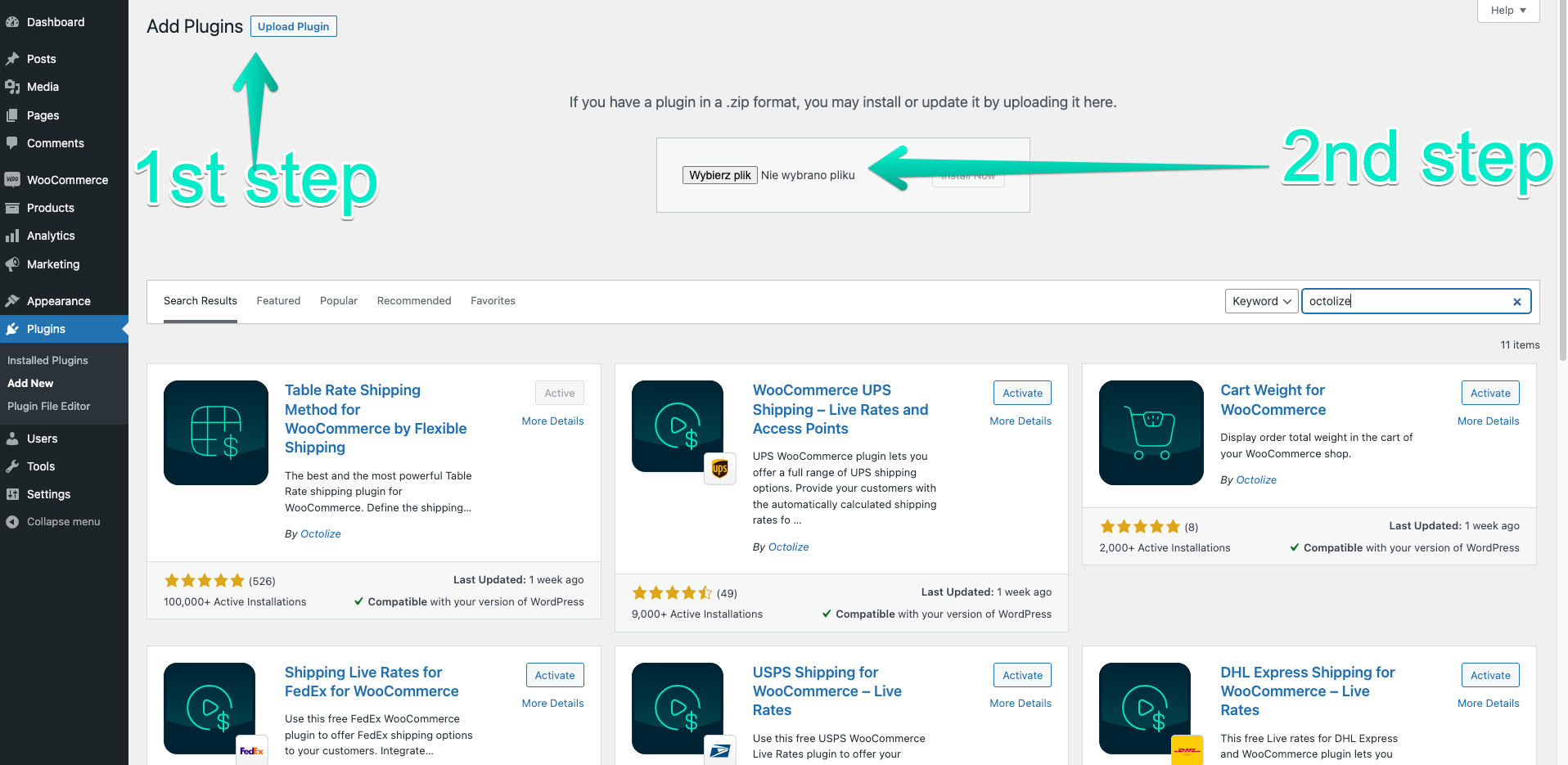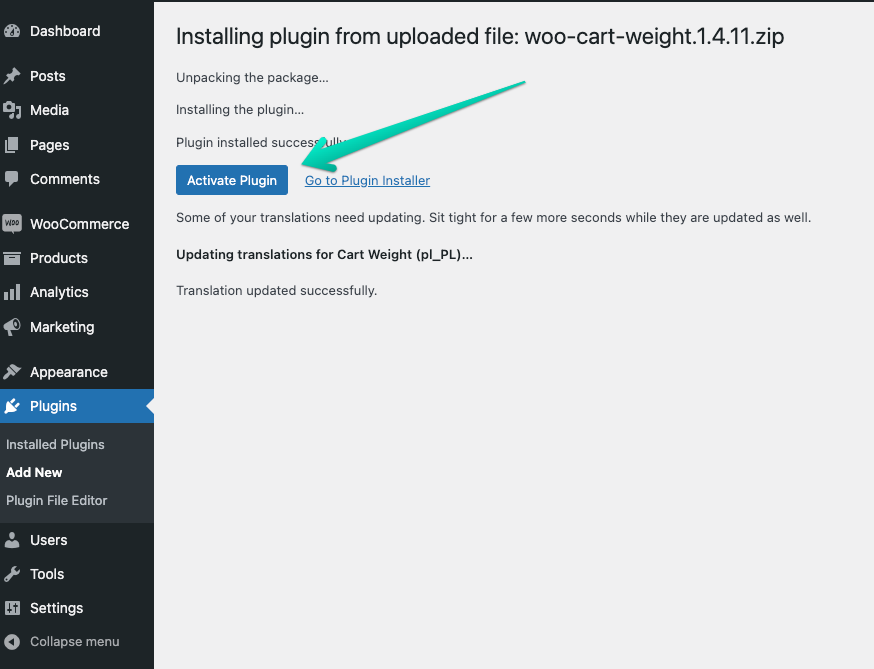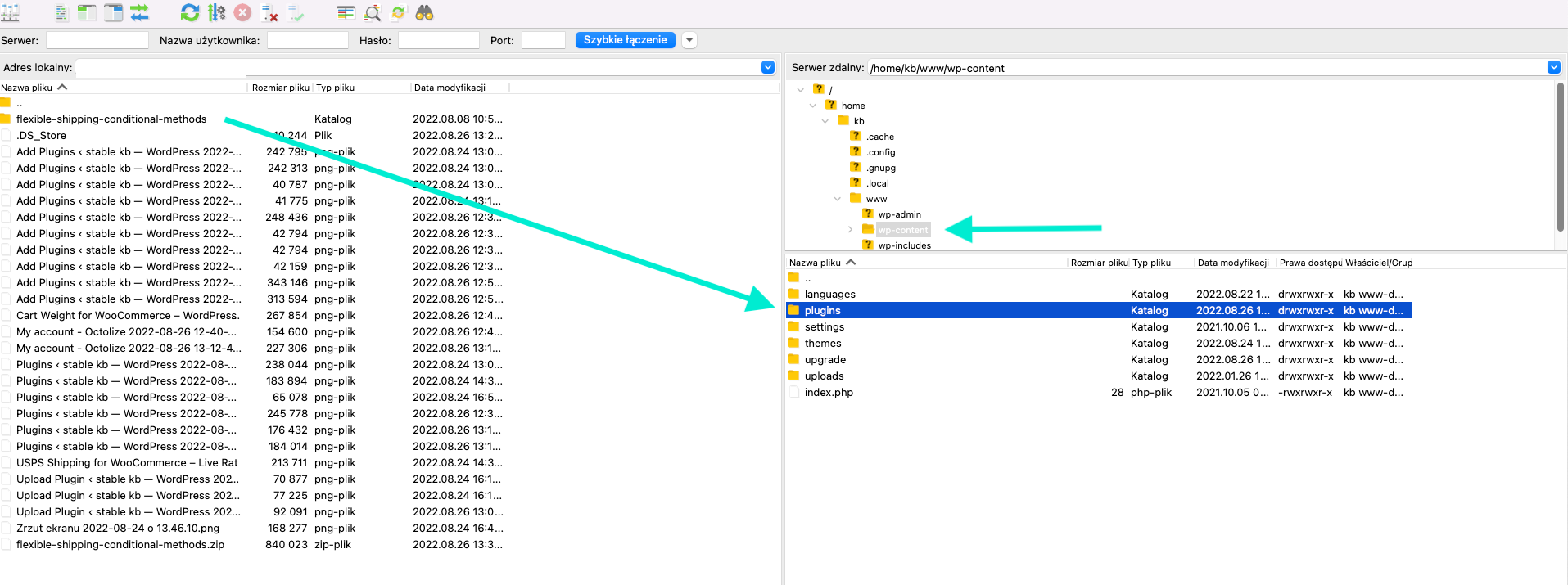Instalar plugins en WordPress es una de las habilidades más importantes para crear y desarrollar sitios web. Afortunadamente, es bastante simple y fácil de usar. En este artículo, aprenderá cómo instalar un plugin en WordPress de varias maneras, además de obtener algunos consejos sobre cómo actualizar y eliminar plugins. De esta forma, adquirirá un conocimiento completo de los plugins de WordPress y podrá desarrollar libremente su sitio web o tienda en línea.
Tabla de contenido
Dominar la instalación del plugin: un tutorial completo
Antes de entrar en instrucciones específicas paso a paso sobre cómo instalar un plugin de WP, vale la pena explicar qué son los plugins y por qué debería usarlos. Después de crear un sitio de WordPress, el siguiente paso natural sería instalar plugins. Los plugins brindan funcionalidad adicional a su sitio sin escribir código. Se pueden comparar con una aplicación de su teléfono. La gran cantidad de plugins disponibles es una de las razones por las que WordPress es tan popular en todo el mundo. Ya sea que quieras agregar un formulario de contacto, abrir una tienda, mejorar el SEO o aumentar la velocidad de tu sitio, puedes hacerlo con plugins. Esto da como resultado la creación de un sitio web completo o incluso una tienda en línea de tamaño considerable que se puede crear sin escribir código, utilizando sólo WordPress y plugins instalados como la integración de WooCommerce.
Navegando por el directorio de plugins de WordPress: encontrar el plugin adecuado
Teniendo en cuenta tantas alternativas, puede resultar difícil buscar en el directorio de plugins de WordPress el plugin ideal. Con más de 58.000 plugins accesibles, es fundamental contar con un plan para asegurarse de seleccionar el ideal para los requisitos de su sitio web y, al mismo tiempo, optimizar su búsqueda. Primero, asegúrese de que sus objetivos y criterios estén bien definidos. ¿Está intentando agregar nuevas funciones, acelerar su sitio o aumentar el SEO? Una vez que tenga una idea clara de lo que desea, utilice filtros para refinar su selección, como popularidad, categoría y calificaciones. Las calificaciones y reseñas de los usuarios son fuentes de información muy importantes sobre la confiabilidad y funcionalidad de un plugin. Además, tenga en cuenta aspectos como la compatibilidad con su versión de WordPress, la frecuencia de actualización y la reputación del desarrollador. Al adoptar un enfoque metódico, aprovechar los recursos disponibles y aprender cómo agregar un plugin a WordPress, puede navegar con confianza por el Directorio de plugins de WordPress y descubrir el plugin ideal para mejorar el rendimiento de su sitio web y la experiencia del usuario.
Pasos sencillos para instalar un plugin a través del panel de WordPress
La forma más sencilla de instalar un plugin es a través del panel de WordPress. De esta manera podrás descargar e instalar fácil y cómodamente todos los plugins gratuitos disponibles en el repositorio de WordPress. Después de iniciar sesión, navegue hasta el Plugins sección y haga clic en Agregar nuevo.
Luego, ingrese el nombre o autor del plugin que le interesa utilizar en la ventana de búsqueda de la derecha. También puede buscar utilizando términos como «envío» para instalar el plugin de envío de WooCommerce o «SEO» para impulsar el SEO de su sitio.
Una vez que encuentre el plugin, haga clic en Instalar ahora, y WordPress se encargará del resto. Active el plugin y estará listo para comenzar a usarlo en su sitio web.
Instale un plugin a través de la carga del plugin de administración de WordPress
Hay situaciones en las que el plugin que desea instalar no está disponible en el repositorio de WordPress. Por lo general, se trata de versiones pagas de plugins, plugins disponibles solo en sitios de proveedores o versiones anteriores de plugins gratuitos. En este caso, puede instalar el plugin a través de la carga del plugin de administración de WordPress. Para hacer esto tu debe tener una versión ZIP del plugin (el archivo descomprimido no funcionará).
Una vez que tenga su archivo ZIP, regrese a su pestaña WordPress Plugins en el menú de la barra lateral y haga clic en el botón Agregar nuevo. Luego, haga clic en el Subir plugin botón. A continuación, cargue el archivo ZIP con el plugin desde su computadora y haga clic en Instalar ahora.
Después de la instalación, haga clic en el Activar plugin botón.
Instalación manual: carga de un plugin a su sitio de WordPress
Para la instalación manual, deberá descargar un plugin a su computadora. Es fundamental recordar extraer el archivo ZIP antes de subirlo al servidor. Ahora es el momento de cargar la carpeta del plugin extraído, ubique el plugin en su computadora desde el nivel FTP y transfiéralo a la carpeta de WordPress wp-content → plugins.
Una vez cargado el plugin a través de FTP, es hora de activarlo. Abra WordPress y seleccione el Plugins menú, luego vaya a Plugins instalados. De la lista, elija el plugin que instaló recientemente y luego haga clic en Activar botón para activarlo.
Solución de problemas comunes de instalación
Si bien la instalación de plugins suele ser un proceso sencillo, es posible que encuentres algunos desafíos en el camino. Entre los más comunes están:
- Permiso denegado o error de escritura: El error de escritura, también conocido como permiso rechazado, bloquea la instalación de plugins y temas. Este problema surge cuando WordPress no tiene los derechos necesarios para escribir archivos o directorios.
- Sin memoria PHP: Si su sitio web utiliza más memoria de la que PHP le ha asignado, es posible que tenga dificultades para instalar o activar nuevos plugins.
- Problemas de compatibilidad de la versión PHP: Se necesita una determinada versión de PHP para que funcionen algunos plugins y temas. Los problemas de instalación pueden surgir debido a incompatibilidad.
- Error al establecer la conexión a la base de datos: Este problema es más grave y puede deberse a varias cosas, incluida información de inicio de sesión mal escrita o problemas con el servidor de la base de datos.
- Plazo de ejecución excedido: Si la operación tarda más que el tiempo máximo especificado en su configuración de PHP, se producirá un error durante la instalación de un plugin o tema.
Estos problemas suelen estar relacionados con las instalaciones a través del panel de WordPress. Si encuentra estos problemas, intente instalar el plugin manualmente mediante FTP.
Actualización de plugins: mantener su sitio de WordPress seguro y funcional
Actualizar los plugins periódicamente es crucial para mantener la seguridad y la funcionalidad de su sitio de WordPress. Los plugins obsoletos pueden presentar riesgos de seguridad y es posible que no funcionen de manera óptima con la última versión de WordPress o PHP. Los desarrolladores de plugins suelen publicar actualizaciones para mejorar el rendimiento, agregar nuevas funcionalidades o corregir errores que podrían estar afectando a su sitio. Al mantener sus plugins actualizados, se asegura de que su sitio de WordPress funcione sin problemas y aproveche los últimos avances tecnológicos.
Consejos para actualizar los plugins de WordPress
Utilice una copia de su sitio web
Una buena práctica para proteger nuestro sitio en WordPress es crear una copia del sitio donde podamos actualizar los plugins para ver si causan algún conflicto. Se puede realizar una copia fácilmente utilizando un plugin dedicado como Duplicator. Al tener una copia, podremos actualizar los plugins y comprobar detenidamente si ha aparecido algún conflicto. Podemos actualizarlos en nuestro sitio de “producción” si no se detecta nada.
Analizar el registro de cambios del plugin
Si no desea crear una copia del sitio o le parece demasiado trabajo, puede actualizar directamente en su sitio. En ese caso, sin embargo, vale la pena analizar la magnitud de los cambios y, por tanto, el riesgo de conflicto. Cada plugin de WordPress tiene un registro de cambios. Puede encontrarlo en el sitio oficial del plugin en el repositorio de WordPress. Las versiones de plugins en WordPress suelen tener un patrón xxx. Si se cambia el último elemento de la versión, suele ser un pequeño cambio con pocas posibilidades de romper algo en nuestro sitio. Cambiar el elemento intermedio de la versión suele ser algo más grande, por lo que aumenta el riesgo de errores. Generalmente se trata de la incorporación de nuevas opciones, que es poco probable que provoquen situaciones críticas. Por otro lado, cambiar el elemento de la primera versión de un plugin o tema es un asunto completamente diferente. Una actualización de este tipo ciertamente implica cambios considerables que tienen muchas posibilidades de estropear su sitio.
Desinstalación de plugins: eliminación adecuada de extensiones no deseadas
Es posible que sea necesario desinstalar plugins si ya no necesita una funcionalidad específica o si un plugin está causando conflictos. Cuando se trata de desinstalar plugins, es fundamental comprender que simplemente eliminar los archivos del plugin no es suficiente. Desinstalar correctamente un plugin implica desactivarlo primero para garantizar que también se eliminen las tablas o configuraciones de la base de datos asociadas. No desactivar un plugin antes de eliminarlo puede generar datos huérfanos en su base de datos, lo que podría causar problemas de rendimiento o conflictos con otros plugins.
La diferencia entre desactivar y eliminar un plugin de WordPress
Cuando ya no necesites un plugin de WordPress, tienes la opción de desactivarlo o eliminarlo. Entonces, ¿cuál es la diferencia?
- La desactivación de un plugin es como apagar una luz. El cableado eléctrico todavía está en su lugar, pero se cortó momentáneamente la energía de la bombilla. En cuanto a los plugins, esto significa que mientras todos los archivos todavía están en su sitio web, WordPress detiene su funcionamiento hasta que reactive el plugin.
- Cuando elimina un plugin, todos sus archivos se eliminan de su sitio web y se elimina de su lista de plugins instalados.
Al depurar un problema en su sitio web, puede resultar útil desactivar los plugins. Puede aislar posibles conflictos desactivando temporalmente un plugin a la vez. Sin embargo, es recomendable eliminar por completo un plugin malicioso si te encuentras con uno.
Además, vale la pena señalar que algunos plugins pueden dejar archivos o configuraciones residuales incluso después de ser desinstalados. Para limpiar a fondo su sitio, considere usar un plugin que se especialice en la eliminación de plugins para buscar rastros sobrantes. Este paso adicional puede ayudarlo a garantizar que su sitio de WordPress permanezca ordenado y optimizado para el rendimiento.
Resumen
Al dominar la instalación de plugins, puede mejorar la funcionalidad de su sitio web de WordPress y adaptar sus características a sus necesidades específicas. Ya sea que instale plugins a través del panel de WordPress o cargue archivos de plugins manualmente, esta guía le brinda los pasos necesarios y consejos de solución de problemas para garantizar una experiencia de instalación perfecta. Actualice periódicamente sus plugins y desinstale adecuadamente las extensiones no deseadas para mantener un sitio de WordPress seguro y eficiente. ¡Feliz exploración del plugin!